Hoc tin hoc van phong tai Thanh Hoa
Nguyên nhân tại sao máy tính bị mất nút Shutdown? Làm sao để khắc phục? Mời bạn tham khảo bài viết dưới đây để biết cách sửa nhé!
-
Nguyên nhân:
Việc laptop bị mất nút Shutdown tưởng chừng khá vô lý. Nhưng thực tế thì tình trạng này hoàn toàn có thật. Và theo thông tin mà mình tìm hiểu từ người dùng. Đại đa số các trường hợp gặp phải lỗi này đều là do cập nhật hệ điều hành. Có thể trong quá trình cập nhật, nâng cấp hệ điều hành thì đã có vấn đề phát sinh. Điều này sẽ khiến cho nút Shutdown trên laptop biến mất một cách vô lý cùng nhiều vấn đề khác.
-
Cách khắc phục lỗi mất nút Shutdown
2. 1: Khởi động lại laptop
Đầu tiên, hãy thử tìm cách để khởi động lại chiếc laptop của bạn. Nếu không tìm được nút shutdown. Bạn có thể thử thực hiện thao tác bằng phím để khởi động lại.
Bước 1:
Nhấn tổ hợp phím Windows + D để quay lại màn hình desktop.
Bước 2:
Nhấn tổ hợp phím Alt + F4 để hiện cửa sổ tắt máy. Bạn dùng phím mũi tên hoặc chuột để chọn shutdown hoặc Restart rồi ấn ok.
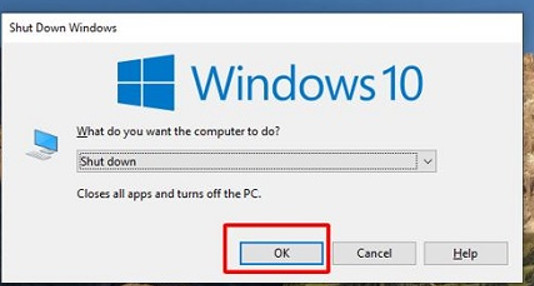
Máy tính của bạn sẽ tắt máy hoặc khởi động lại. Nếu tắt máy thì bạn chỉ cần nhấn nút khởi động lại sau đó là được.
Còn nếu bạn không thực hiện được cách này, hãy thử nhấn nút nguồn của laptop trong giây lát để khởi động lại laptop. Biện pháp này cũng có thể được áp dụng khi laptop bị mất nút Shutdown Win 11.
-
2: Dùng lệnh để khắc phục lỗi shutting down Win 11
Nếu bạn không thực hiện được cách ở trên. Hãy bình tĩnh và đến với cách dùng lệnh để khắc phục lỗi. Cách này theo như mình thấy thì cũng rất đơn giản và dễ thực hiện.
Bước 1:
Nhập từ khóa Command Prompt vào thanh search trên máy tính rồi chọn run as administrator. Điều này sẽ giúp bạn chạy CMD bằng quyền admin.
Bước 2:
Khi cửa sổ CMD hiện ra, bạn hãy nhập lệnh sfc /scannow rồi ấn enter. Lệnh này sẽ giúp bạn quét và sửa lỗi cho toàn bộ hệ thống.
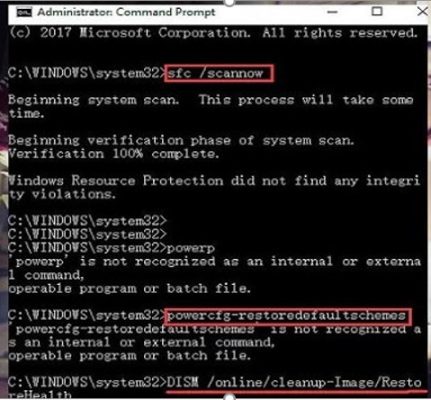
Bước 3:
Sau khi quét xong, bạn hãy nhập lệnh powercfg –restoredefaultschemes rồi ấn enter.
Bước 4:
Nhập lệnh DISM /Online /Cleanup-Image /RestoreHealth rồi enter một lần nữa. Cuối cùng khởi động lại máy tính để xem lỗi đã được khắc phục hay chưa.
3: Sửa lỗi trong Registry
Với phương pháp này, bạn có thể thử dùng nó để khắc phục lỗi trên hầu hết các phiên bản hệ điều hành.
Bước 1:
Nhập từ khóa Regedit vào thanh search rồi enter sau đó chọn yes để mở Registry Editor.
Bước 2:
Tìm theo đường dẫn HKEY_CURRENT_USER \ Software \ Microsoft \ Windows \ CurrentVersion \ Policies \ Explorer
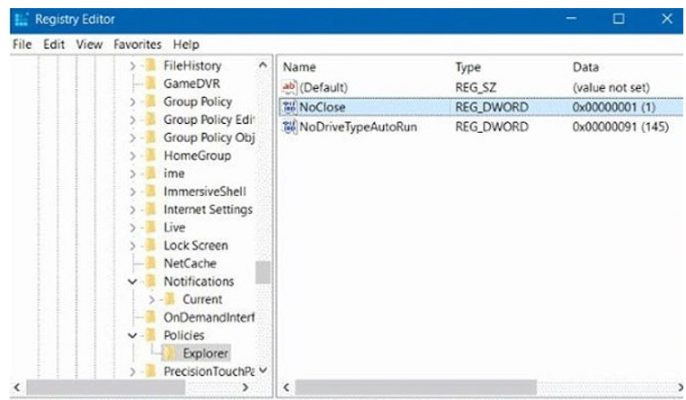
Bước 3:
Trên cửa sổ ở ô bên phải, bạn hãy click đúp chuột vào mục NoClose. Sau đó hãy thay đổi giá trị của mục Value data bằng 0 rồi chọn ok. Sau đó hãy thử khởi động lại laptop để xem lỗi đã được xử lý hay chưa.
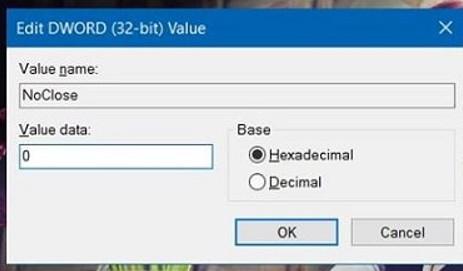
4: Cài lại Win cho laptop để khắc phục sự cố mất nút Shutdown
Cuối cùng khi bạn đã thử mọi cách ở trên nhưng vẫn không hiệu quả. Hãy cân nhắc đến việc cài đặt lại hệ điều hành cho laptop của mình. Du quá trình này sẽ hơi mất thời gian nhưng khả năng khắc phục lỗi là cực kỳ cao.
Trên đây là bài viết hướng dẫn cách sửa lỗi không hiện nút Shutdown, tin học ATC hi vọng bài viết hữu ích cho bạn đọc.
Chúc các bạn thành công!

TRUNG TÂM ĐÀO TẠO KẾ TOÁN THỰC TẾ – TIN HỌC VĂN PHÒNG ATC
DỊCH VỤ KẾ TOÁN THUẾ ATC – THÀNH LẬP DOANH NGHIỆP ATC
Địa chỉ:
Số 01A45 Đại lộ Lê Lợi – Đông Hương – TP Thanh Hóa
( Mặt đường Đại lộ Lê Lợi, cách bưu điện tỉnh 1km về hướng Đông, hướng đi Big C)
Tel: 0948 815 368 – 0961 815 368

Dia chi hoc tin hoc van phong thuc hanh tot nhat tai Thanh Hoa
Dia chi hoc tin hoc van phong thuc hanh tot nhat o Thanh Hoa
TRUNG TÂM ĐÀO TẠO KẾ TOÁN THỰC TẾ – TIN HỌC VĂN PHÒNG ATC
Đào tạo kế toán ,tin học văn phòng ở Thanh Hóa, Trung tâm dạy kế toán ở Thanh Hóa, Lớp dạy kế toán thực hành tại Thanh Hóa, Học kế toán thuế tại Thanh Hóa, Học kế toán thực hành tại Thanh Hóa, Học kế toán ở Thanh Hóa.
? Trung tâm kế toán thực tế – Tin học ATC
☎ Hotline: 0961.815.368 | 0948.815.368
? Địa chỉ: Số 01A45 Đại lộ Lê Lợi – P.Đông Hương – TP Thanh Hóa (Mặt đường đại lộ Lê Lợi, cách cầu Đông Hương 300m về hướng Đông).
Tin tức mới
Cách tách đoạn text theo dấu phẩy thành các dòng hoặc các cột trong Excel
Trung tâm tin học ở thanh hóa Trong quá trình làm việc với Excel, bạn
Hướng dẫn cách chèn các ký hiệu toán học vào Word và Excel
Học tin học cấp tốc ở thanh hóa Trong quá trình soạn thảo tài liệu,
Cách dùng Restrict Editing bảo vệ file Word
Học tin học văn phòng tại Thanh Hóa Trong bối cảnh dữ liệu ngày càng
Cách hạch toán tài khoản 641 – Chi phí bán hàng theo Thông tư 99
Học kế toán thuế ở Thanh Hóa Trong hệ thống kế toán doanh nghiệp, tài
Hạch toán lương tháng 13
Hoc ke toan thuc hanh o thanh hoa Lương tháng 13 là khoản thu nhập
Tài khoản 344 theo Thông tư 99
Học kế toán ở thanh hóa Tài khoản 344 theo Thông tư 99 là một
Cách so sánh tài liệu Word bằng Google Document
Học tin học thực hành ở thanh hóa Trong quá trình làm việc với tài
Sửa lỗi khi lưu file Word thì bắt lưu một tên khác
Học tin học ở thanh hóa Khi đang làm việc với Word, không gì gây